Jak włączyć integrację z terminalem płatniczym Stripe?
Klienci Stripe mogą skonfigurować swoje terminale płatnicze do przetwarzania płatności za pomocą Fixably .
Aby skonfigurować integrację terminala Stripe, będziesz potrzebować następujących elementów: terminala Verifone P400 i tajnego klucza Stripe .
Konfigurowanie ustawień Stripe
- Przejdź do Ustawień systemowych/Integracje/Stripe.

- Wprowadź Secret Key dostarczony przez Stripe w polu API key . Możesz znaleźć swój unikalny klucz, klikając Reveal Live Key w panelu Stripe w obszarze Developers/API keys.

- Upewnij się, że integracja jest włączona i aktywna .
 *
*
- Po zakończeniu kliknij przycisk Zapisz ustawienia.
Konfigurowanie terminala
Aby móc używać terminala Stripe z Fixably , należy go najpierw zainicjować.
- Aby rozpocząć ten proces, przejdź do Ustawień systemowych/Lokalizacji .
- Jeśli lokalizacja nie istnieje, w panelu Stripe zostanie utworzona lokalizacja odpowiadająca nazwie lokalizacji.
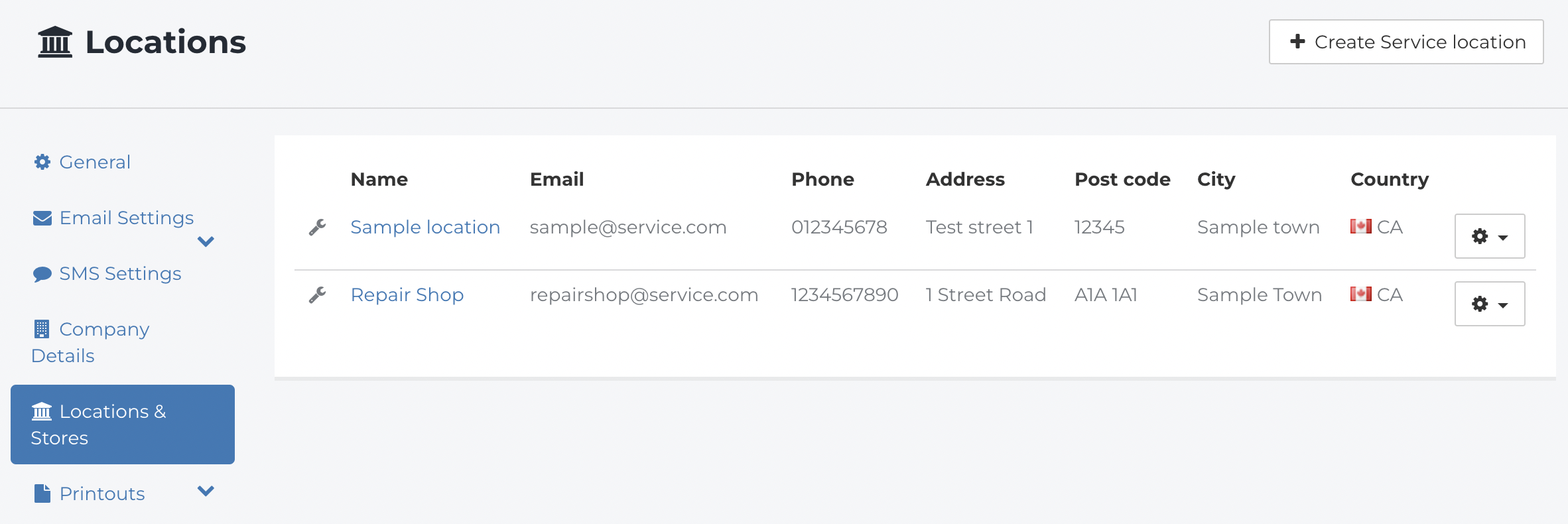
- Wybierz lokalizację, w której Twój zespół będzie korzystał z terminala.
- Kliknij nazwę lokalizacji, aby edytować szczegóły i dodać terminal.

- Przewiń w dół do Czytniki kart i kliknij Dodaj czytnik .

- Wprowadź opisową nazwę terminala. Ta nazwa zostanie użyta do ustawienia nazwy terminala w panelu Stripe. Na terminalu wprowadź sekwencję klawiszy 0-7-1-3-9, aby wyświetlić unikalny kod rejestracyjny.

- Wpisz ten kod w polu Kod rejestracyjny i kliknij Zapisz .
- Jeśli terminal jest już zarejestrowany w Panelu Stripe, pomiń kod rejestracyjny i wprowadź identyfikator z panelu.
- Terminal rozpocznie pobieranie konfiguracji ze Stripe. Może to potrwać kilka minut.

- Po zakończeniu kliknij Zapisz , aby zamknąć pasek boczny i zapisać wszystkie zmiany.
Test Stripe Przetwarzanie Kart Kredytowych
Aby terminal mógł zostać aktywowany, terminal Stripe musi znajdować się w tej samej sieci, co komputer żądający płatności za pośrednictwem Fixably .
- Utwórz nowe zamówienie i dodaj produkt o minimalnej wartości 0,50 USD.
- W menu Opłata kliknij opcję Opłata .

- Wybierz terminal, który chcesz przetestować i kliknij Akceptuj

- Fixably wyświetli komunikat wskazujący, że płatność jest przetwarzana podczas oczekiwania na aktywację terminala i przetworzenie płatności. Po pomyślnym przetworzeniu płatności poniższy komunikat zniknie.

- Paragon wygenerowany przez Stripe będzie dostępny w menu Wydruki .

- Kliknij Paragon posiadacza karty , aby wyświetlić paragon wygenerowany przez Stripe.

Zwrot pieniędzy za pasek testowy
Korzystając z integracji Stripe, zwroty pieniędzy są przetwarzane bez konieczności okazania przez klienta karty płatniczej, której użył.
- Aby przetestować proces zwrotu, otwórz naprawę, w której użyłeś integracji Stripe do przyjęcia płatności. Wybierz produkt i kliknij Dodaj zwrot .
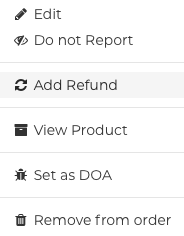
- W menu Opłata kliknij opcję Opłata .

- Potwierdź, że kwota zwrotu jest prawidłowa. Wybierz terminal i kliknij Akceptuj.

- Stripe zwróci płatność na kartę płatniczą użytą do pierwotnej transakcji.
Usuń terminal Stripe
- Aby usunąć terminal, przejdź do Ustawień systemowych/Lokalizacji .
- Jeśli lokalizacja nie istnieje, w panelu Stripe zostanie utworzona lokalizacja odpowiadająca nazwie lokalizacji.
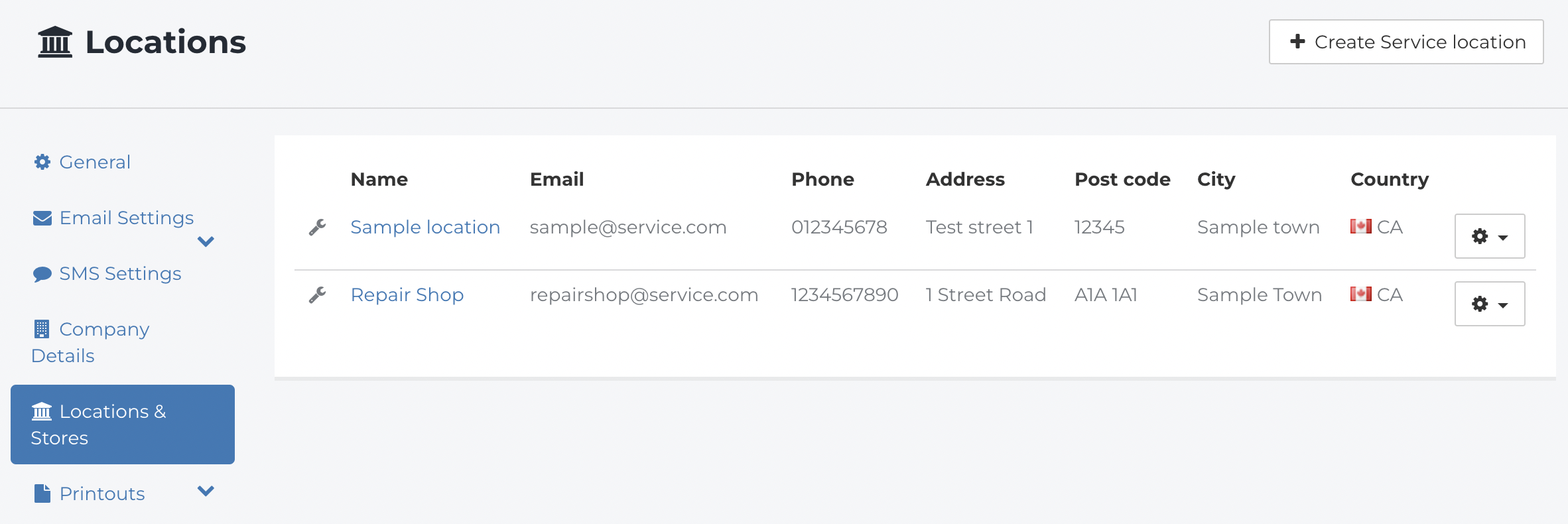
- Wybierz lokalizację, w której używany jest terminal.
- Kliknij nazwę lokalizacji , aby edytować szczegóły i usunąć terminal.

- Przewiń w dół do Czytników kart. Kliknij Usuń , aby usunąć terminal.

- Jeśli przycisk Usuń nie spowoduje usunięcia terminala, kliknij trójkąt ujawniający i wybierz opcję Wymuś usunięcie .

- Po wyświetleniu monitu kliknij OK , aby potwierdzić usunięcie terminala .

- Kliknij Zapisz , aby zamknąć pasek boczny i zapisać wszystkie zmiany.
